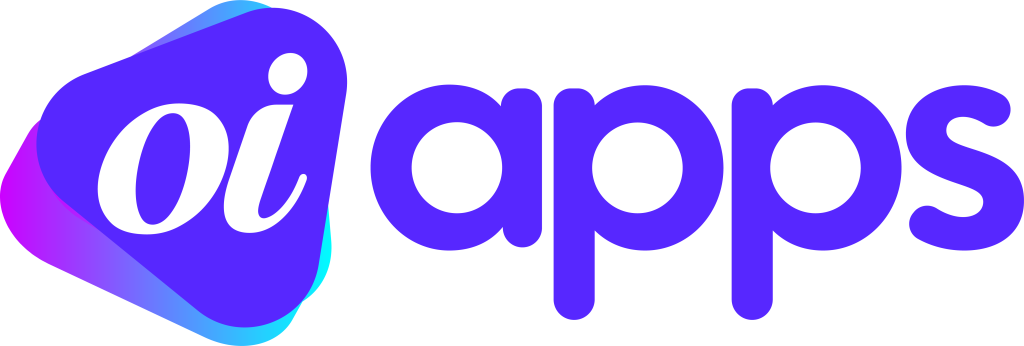Gyakran előfordul, hogy véletlenül töröljük a fotókat a mobiltelefonunkról. Nincs ez másként a Google Fotókkal sem, különösen, ha valami fontosról van szó.
Ezért van néhány egyszerű eljárás, amelyet használhat Törölt fényképek helyreállítása.
Fontos megjegyezni, hogy ez a funkció csak akkor működik, ha a biztonsági mentés és a szinkronizálás aktiválva van, mivel a Google Fotók legfeljebb 60 napig tárolják a kukában.
Ha azonban véletlenül vagy tévedésből törölte Google Fotók-tartalmát, néhány lépést megtehet a helyreállításuk érdekében, lásd alább!
Ismerje meg, hogyan állíthatja vissza a törölt fotókat a Google-ból
Google Fotók Kuka
a törölt fotók a Google Fotók kukájába kerülnek, ahol 60 napig maradnak, mielőtt véglegesen törlődnek.
Hozzáférhet a Google Fotók kukájához, és onnan visszaállíthatja a fényképeket, ha ezen az időszakon belül vannak;
Külső biztonsági mentés
Ha biztonsági másolatot készít a Google Fotókról egy másik tárhelyszolgáltatásba, például a Google Drive-ba, a Google Takeoutba vagy egy másik felhőszolgáltatásba, onnan visszaállíthatja őket;
Google Fiók
Ha szinkronizálta Google Fotóit Google Fiókjával, akkor azok más Google-eszközökön vagy -alkalmazásokban is elérhetők lehetnek, például a Google Drive-ban, a Google Fotókban Android rendszeren vagy a Google Fotókban iOS rendszeren.
Google támogatás
Ez a lehetőség az utolsó lehetőség. A törölt fényképek helyreállításához forduljon a Google ügyfélszolgálatához. Tudnia kell, hogy részletes információkat kell megadnia a törölt fényképekről vagy videókról, és kéznél kell lennie Google-fiókjának azonosító adataival, hogy ellenőrizhesse a fényképek vagy videók tulajdonjogát.
Lépésről lépésre, hogyan állíthatja vissza a törölt fényképeket a Google Fotók alkalmazásból mobiltelefonján és számítógépén
Mobil oktatóanyag
- Ezt a platformot megfelelően telepítenie kell iOS vagy Android mobileszközére, hogy visszaállítsa a törölt fényképeket a Google Fotókban.
- Nyissa meg a Google Fotók az eszközön, és válassza a „Könyvtár” lehetőséget;
- Ezután keresse meg a „Kuka” mappát, és koppintson rá;
- Koppintson a helyreállítani kívánt videóra vagy fényképre;
- Ezt követően egyszerűen megérintve kiválaszthat más visszaállítani kívánt fájlokat;
- Végül válassza a „Visszaállítás” lehetőséget;
PC oktatóanyag
- Nyissa meg a Gmailt, majd válassza a „Hozzáférés a Google Fotókhoz” lehetőséget;
- Amikor belép a platformra, egyszerűen érintse meg a háromsoros ikont a bal felső sarokban;
- A menü megnyitása után érintse meg a „Kuka” elemet;
- Vigye az egérmutatót a helyreállítani kívánt videó vagy fénykép fölé, és válassza ki a kis pipát a kiemeléshez;
- Ha akarja, más fájlokra kattintva egyidejűleg visszaállíthatja azokat;
- Végül kattintson a „Visszaállítás” gombra.
Hasonlóképpen vannak más alkalmazások is, amelyek segítségével visszaállíthatja elveszett fotóit. Ezek a következők:
DiskDigger
A DiskDigger egy Android-alkalmazás, amely lehetővé teszi a mobiltelefonjáról törölt fényképek és egyéb fájlok helyreállítását.
EaseUS MobiSaver
Az EaseUS MobiSaver egy Android és iOS alkalmazás, amely lehetővé teszi a mobiltelefonjáról törölt fényképek, névjegyek, üzenetek és egyéb fájlok helyreállítását.
Lomtár - Szeméttároló
Az egyik törölt fotó-helyreállító alkalmazás a Dumpster, egy Android-eszközökhöz készült alkalmazás, amely képes képeket és fájlokat visszaállítani a telefonjáról.
DigDeep képhelyreállítás
Végül, az egyik legjobb alkalmazás a törölt fényképek helyreállítására a DigDeep Image Recovery, egy Android-alkalmazás, amely azt ígéri, hogy visszaállítja a törölt képeket és fényképeket az eszközről.
A szolgáltatás átvizsgálja a készülék belső memóriáját és memóriakártyáját, hogy megtalálja a PNG, JPG és JPEG formátumú fájlok nyomait, és könnyen használható.
Végül próbálja ki most a fent említett alkalmazások egyikét, és lehetősége van arra, hogy mobiltelefonja segítségével helyreállítsa fényképeit vagy fájljait.
A Google Fotókból törölt fotók helyreállításához kövesse az alábbi lépéseket:
- Nyissa meg a Google Fotókat: Nyissa meg a Google Fotók alkalmazást eszközén, vagy nyissa meg a photos.google.com webhelyet egy böngészőben.
- Ellenőrizze a Lomtárat: A Google Fotókban a törölt fotók a kukába kerülnek, ahol 60 napig maradnak, mielőtt véglegesen törlődnek. Keresse meg a „Lomtár” vagy a „Kuka” lehetőséget a menüben.
- Keresse meg fényképeit: A Lomtárban keresse meg a helyreállítani kívánt fényképeket. Böngészhet a fotók között, vagy használhatja a keresősávot adott fényképek megkereséséhez.
- Válassza ki a helyreállítandó fényképeket: Ha megtalálta a visszaállítani kívánt fényképeket, válassza ki őket. Mobileszközökön előfordulhat, hogy hosszan meg kell nyomnia a fényképet a kiválasztási mód aktiválásához.
- Helyezze vissza a fényképeket: A fényképek kiválasztása után keresse meg a visszaállítási lehetőséget. Általában van egy ikon vagy lehetőség a menüben, amely azt mondja, hogy „Visszaállítás” vagy „Visszaállítás”. Kattintson rá, hogy a kiválasztott fényképeket visszahelyezze a fő galériába.
- Ellenőrizze a visszaállított fotókat: A helyreállítás után a fotók ismét megjelennek a fő Google Fotók galériájában.
GYAKRAN FELTETT KÉRDÉSEK
Visszaállíthatom a törölt képeket 60 nap után?
Sajnos nem. A Google Fotókból törölt fotókat 60 napig a kukában tároljuk. Ezen időszak letelte után a rendszer automatikusan véglegesen törli őket, és nem állítható vissza a Google Fotók hagyományos módszereivel. Az egyetlen kivétel az lenne, ha a törlésük előtt máshol készített biztonsági másolatot ezekről a fényképekről.
Visszaállíthatom azokat a fényképeket, amelyek nem jelennek meg a Lomtárban?
Ha a fotók nincsenek a kukában, akkor lehetséges, hogy valójában nem törölték őket, vagy egy másik fiókban vannak. Győződjön meg arról, hogy a megfelelő Google-fiókot használja, és nem archiválta véletlenül a fotókat. Ha véglegesen törölték őket, és már nincsenek a kukában, sajnos nem lehet visszaállítani őket a Google Fotókon keresztül.
Létezik olyan harmadik féltől származó szoftver, amely vissza tudja állítani a véglegesen törölt fotókat a Google Fotókból?
Bár vannak a piacon adat-helyreállító szoftverek, ezek a leghatékonyabbak a fájlok helyreállítására fizikai tárolóeszközökről, például merevlemezekről és SD-kártyákról.
A felhőben tárolt adatok, például a Google Fotók esetében ezek a szoftverek általában nem hatékonyak. Ezenkívül harmadik féltől származó szoftverek használata az adatok helyreállítására biztonsági és adatvédelmi kockázatokat jelenthet. Mindig ajánlott körültekintően eljárni ezen eszközök használatakor.
Következtetés
Ne feledje, hogy ha fényképeket töröltek a Lomtárból, vagy a törlés óta több mint 60 nap telt el, előfordulhat, hogy azokat véglegesen eltávolították, és ezzel a módszerrel nem állíthatók vissza.
Ha nem találja fényképeit a Lomtárban, vagy véglegesen törölték őket, előfordulhat, hogy néhány lehetőség közül választhat.
Egyes felhasználók adat-helyreállító szoftvert használnak, de ezek nem feltétlenül hatékonyak a felhőben tárolt fényképek esetében, és biztonsági vagy adatvédelmi kockázatokat jelenthetnek. Mindig célszerű rendszeresen biztonsági másolatot készíteni a fontos fényképekről, hogy elkerülje a veszteséget.